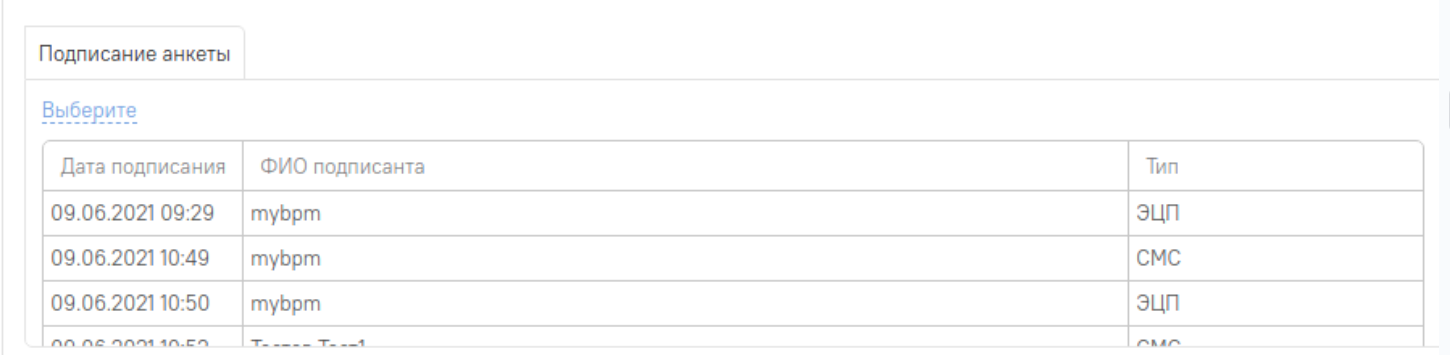Виджет ЭЦП/СМС
Используется при согласовании или при утверждении любой записи в системе. Например, согласовать у руководителя приказ, служебную записку и т. д.
Для того чтобы добавить виджет ЭЦП/СМС на карточку объекта, с помощью drag&drop нужно перетащить на область карточки, и при необходимости изменить заголовок.
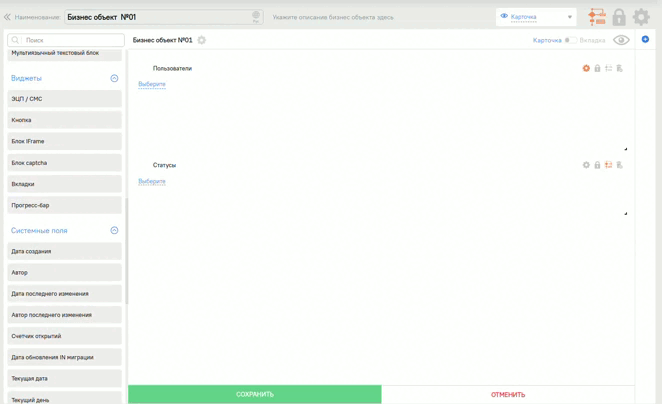
Для выбора полей и документов для подписания, нужно нажать на кнопку “ ” в верхнем углу виджета.
” в верхнем углу виджета.
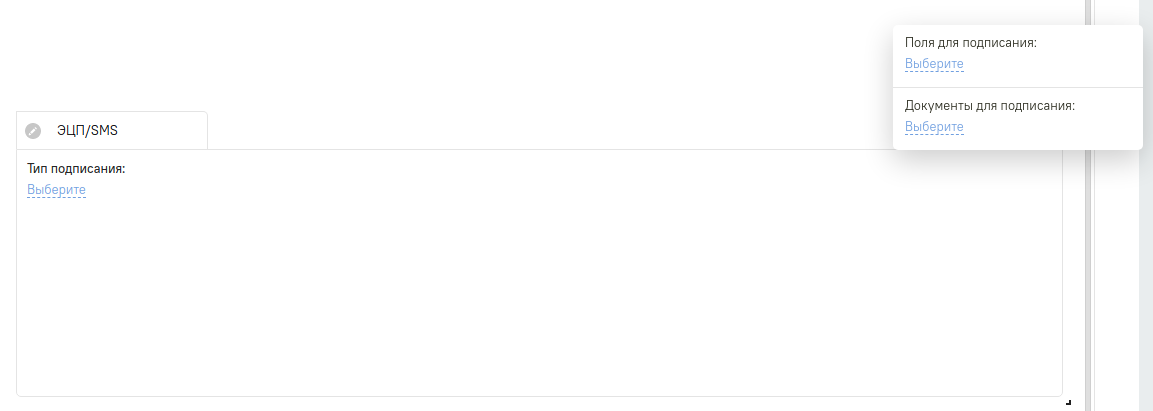
- Поля для подписания. В списке доступны поля по объекту, по автору, также поля по вложенным объектам
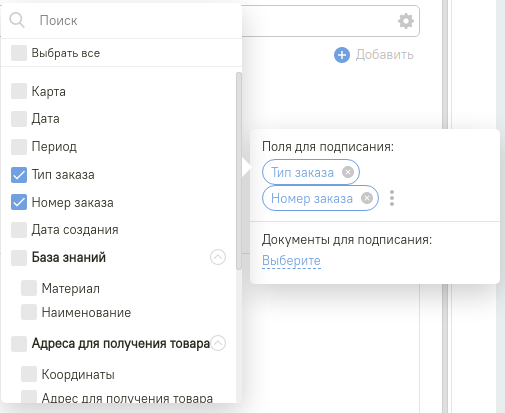
- Документы для подписания. В списке доступны печатные формы, которые добавлены в контекстном меню “печатные формы”. Работ с печатными формами, детально описано во главе Печатные формы.
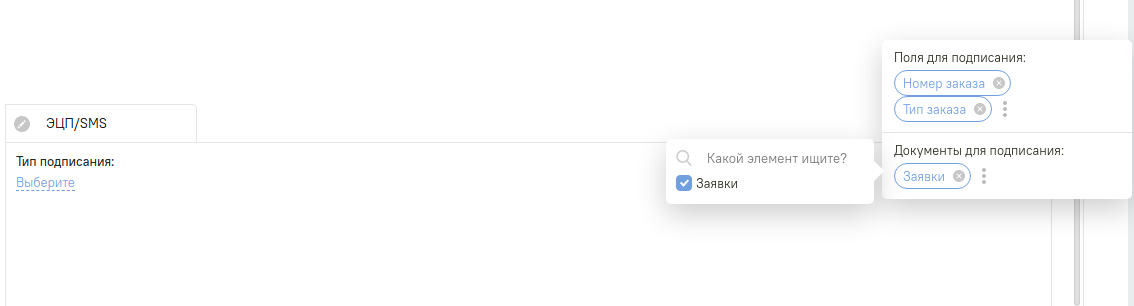
Настройка прав доступа на виджет ЭЦП/СМС
Доступ на просмотр виджета ЭЦП/СМС можно ограничить, как отдельным пользователям и департаментам, так и группам пользователей (ролям).
Для того чтобы настроить права, нужно нажать на кнопку “ ” на правом верхнем углу виджета. В отобразившемся окне нужно переключить чекбокс на “Выборочно”.
” на правом верхнем углу виджета. В отобразившемся окне нужно переключить чекбокс на “Выборочно”.
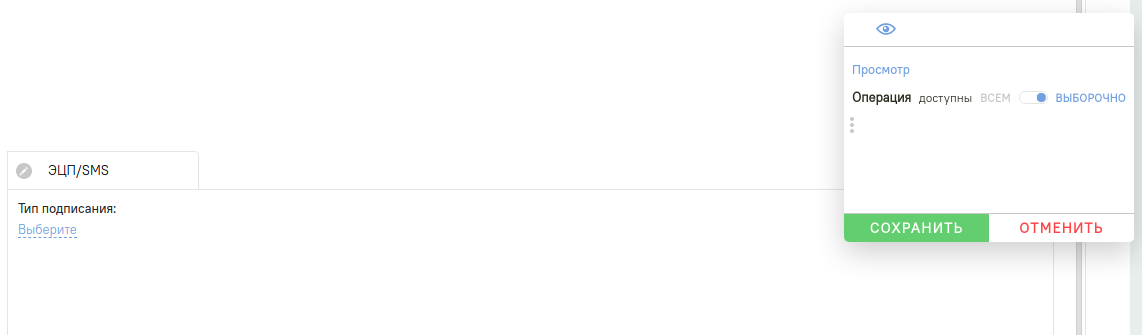
Далее, нажать на кнопку “⋮” и указать пользователей, департаменты или группы пользователи (роли), которые получат доступ на “Просмотр”виджета.
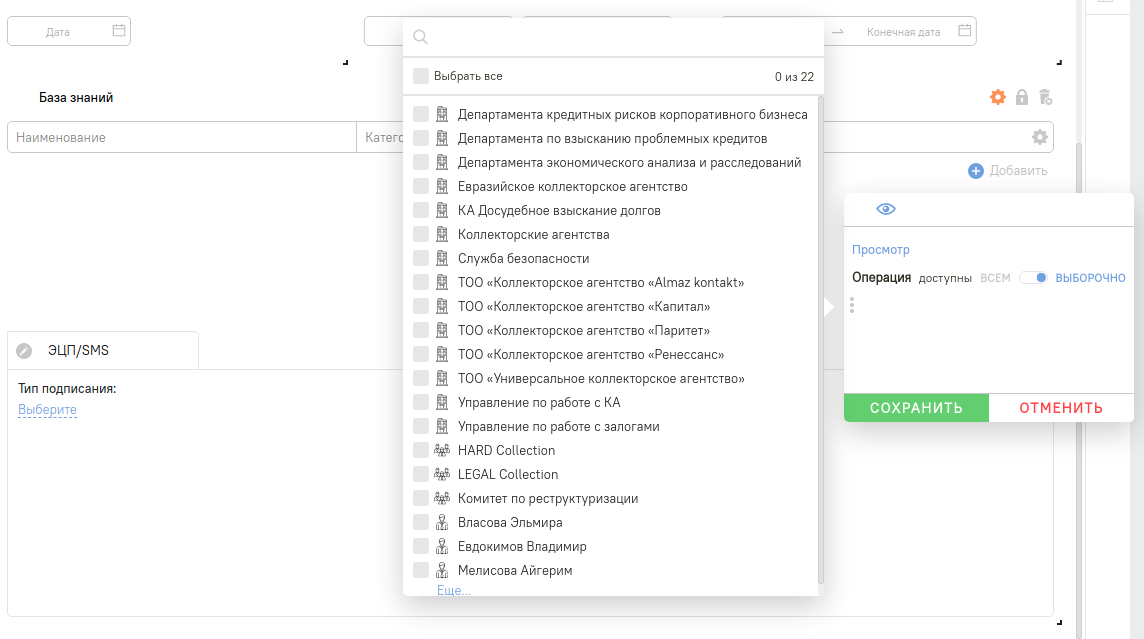
Пример подписания записи с помощью ЭЦП
Нужно открыть карточку записи для подписания;
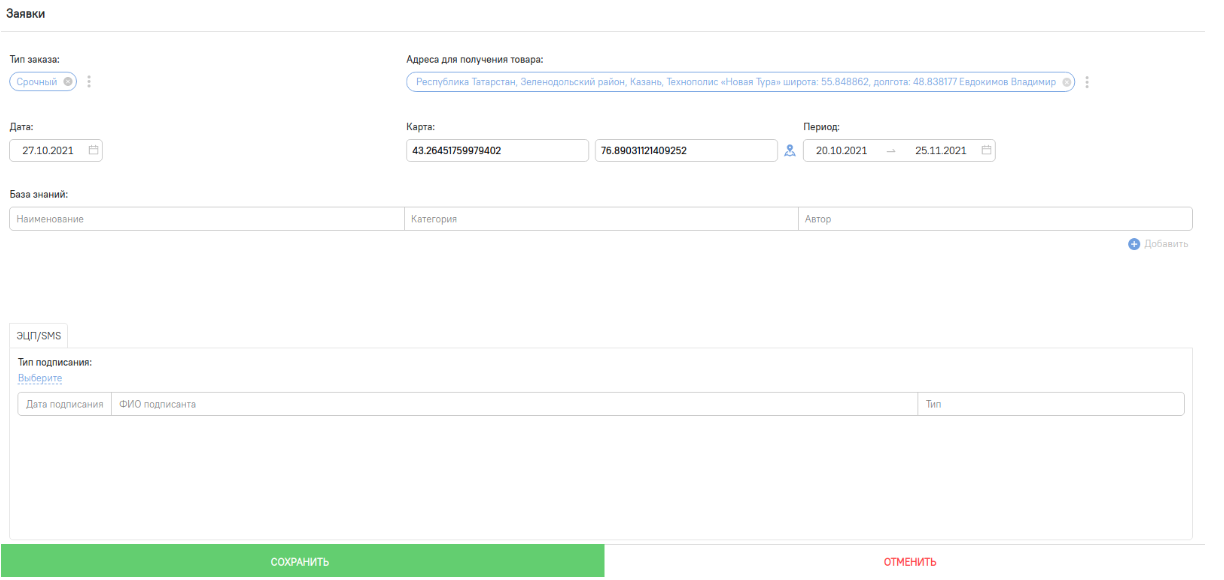
Выбрать тип подписания ЭЦП или СМС, для примера, выбран тип ЭЦП;
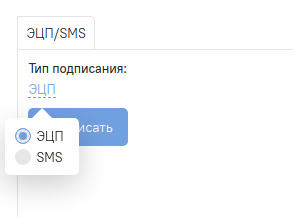
Нажать на кнопку “Подписать”.
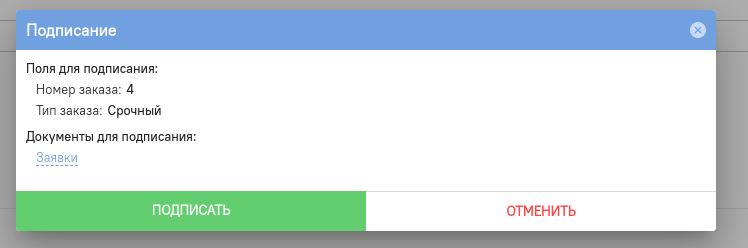
Доступна возможность выгрузки документа для ознакомления до подписания. Документ можно выгрузки по нажатию на наименование документа. Подписание с ЭЦП будет доступно только после запуска программы NCALayer.
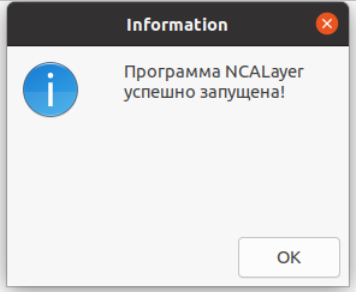
Нажать на кнопку “Подписать” в окне отображения информации по полям и документам для подписания. Далее, нужно указать путь к ЭЦП ключу и нажать на кнопку “открыть”. По нажатию на кнопку “отменить”, система возвращает на карточку записи.
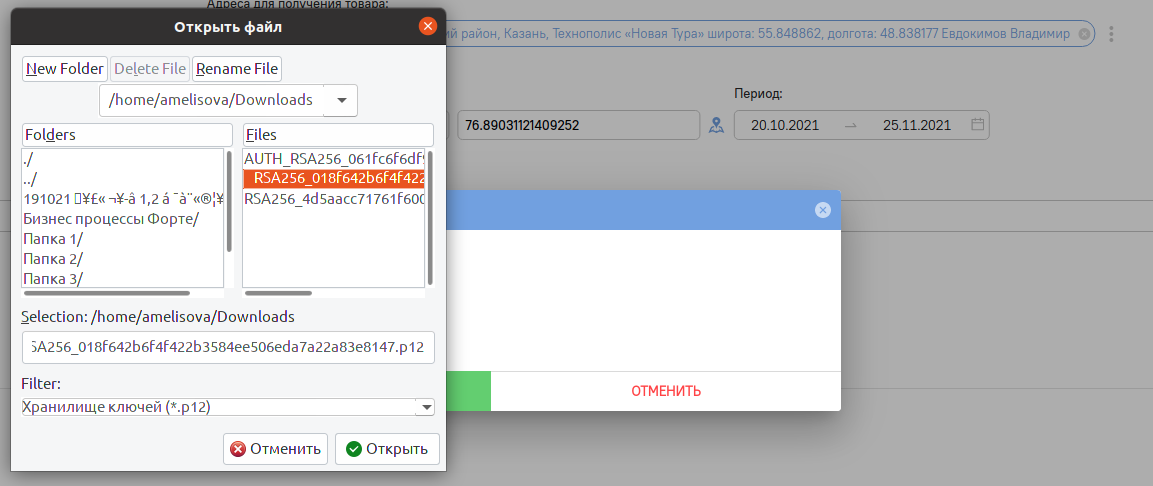
В поле “Введите пароль” необходимо заполнить пароль от ЭЦП ключа, затем нажать на кнопку “Открыть”.
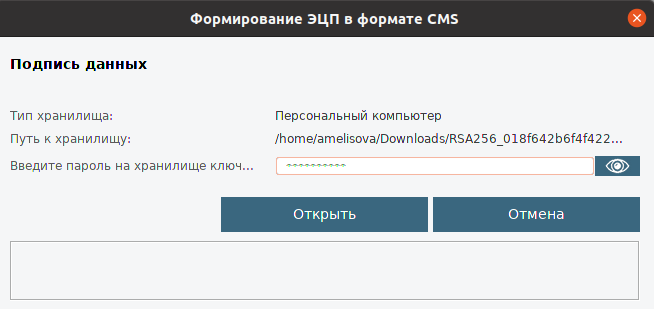
Окно подтверждения самого подписания. Для завершения подписания нужно нажать на кнопку “Подписать”.
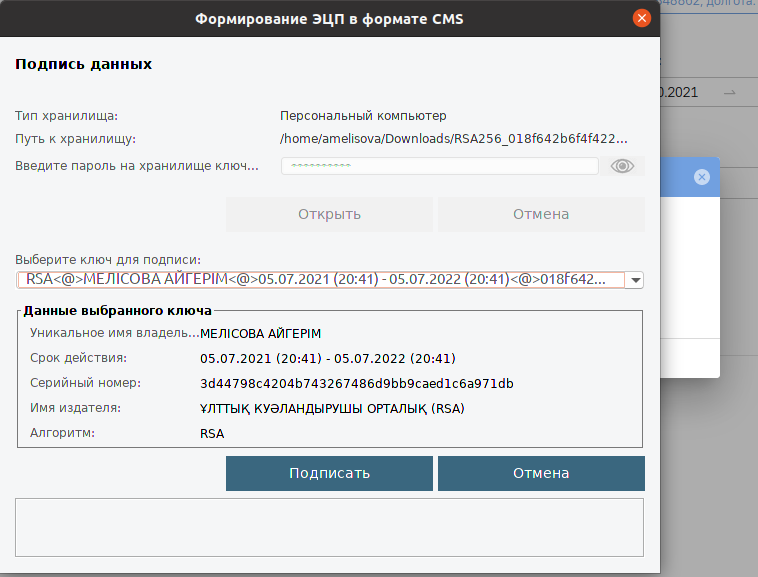
Отображение информации о том, что данные были успешно подписаны.
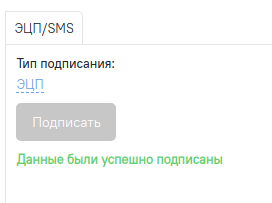
При открытии карточки, будет отображена информация по истории подписей с данными: дата подписания, ФИО подписанта и тип подписания.
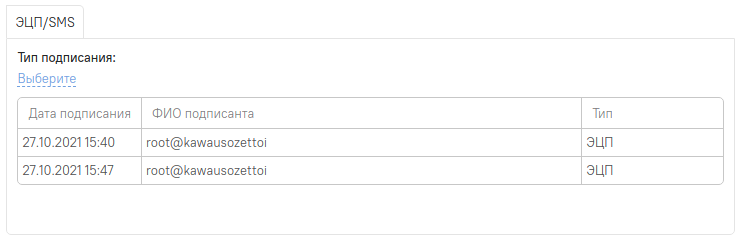
По нажатию на запись, откроется страница для скачивания печатной формы подписанного документа, в правом блоке отображается детальная информация по подписанту.
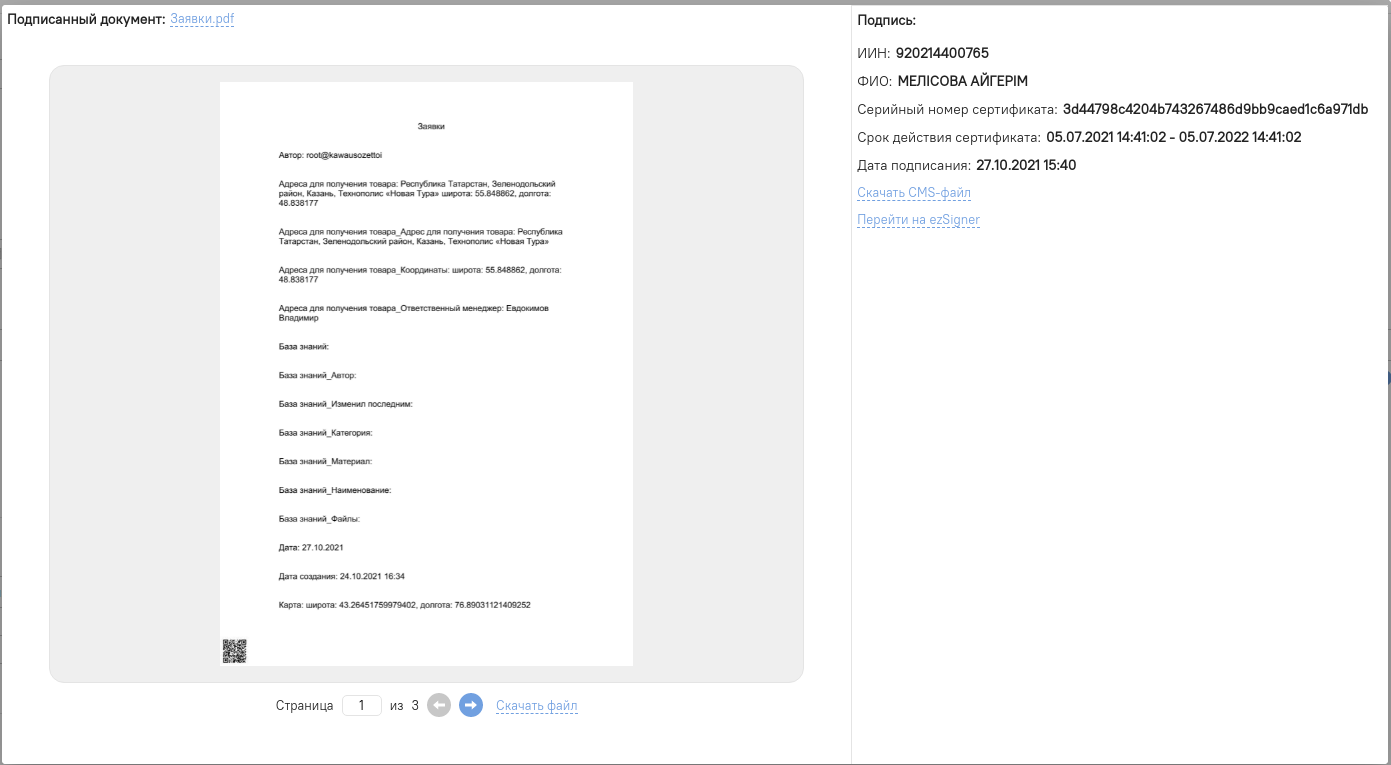
В поле Подписанный документ доступен список печатных форм для подписания. По умолчания, в системе всегда доступна печатная форма “Подписанные данные.pdf”, а другие печатные формы, указаны при настройке виджета ЭЦП/СМС в режиме администрирования.
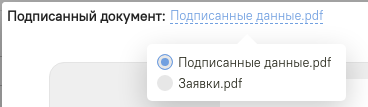
В системе доступа ссылка проверки действительности подписи ЭЦП на сайте https://ezsigner.kz (Сервис подписи и проверки электронных документов).
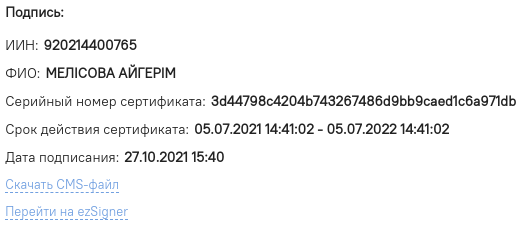
Для проверки подписи в документе, нужно скачать CMS файл и перейти на сайт по нажатию на кнопку “Перейти на ezSigner”. В поле “Электронный документ для проверки”, загрузите файл, который скачали ранее, затем нужно нажать на кнопку “Проверить”.
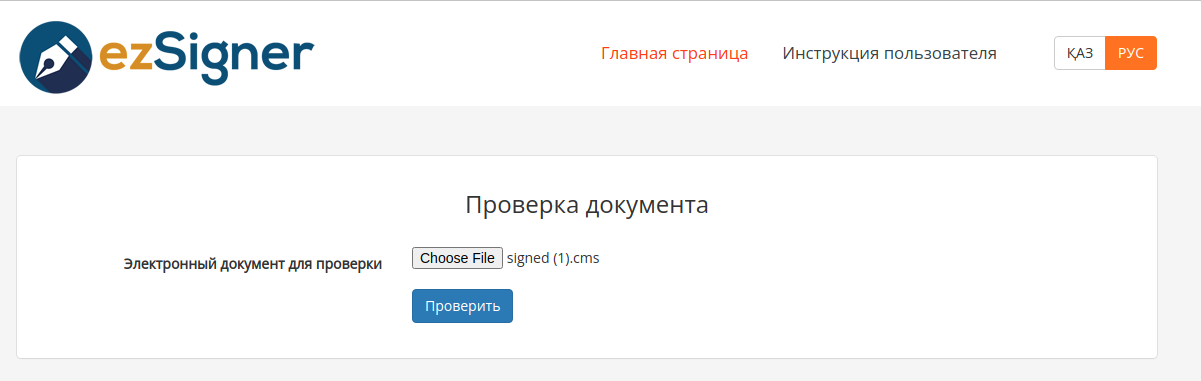
Результат проверки
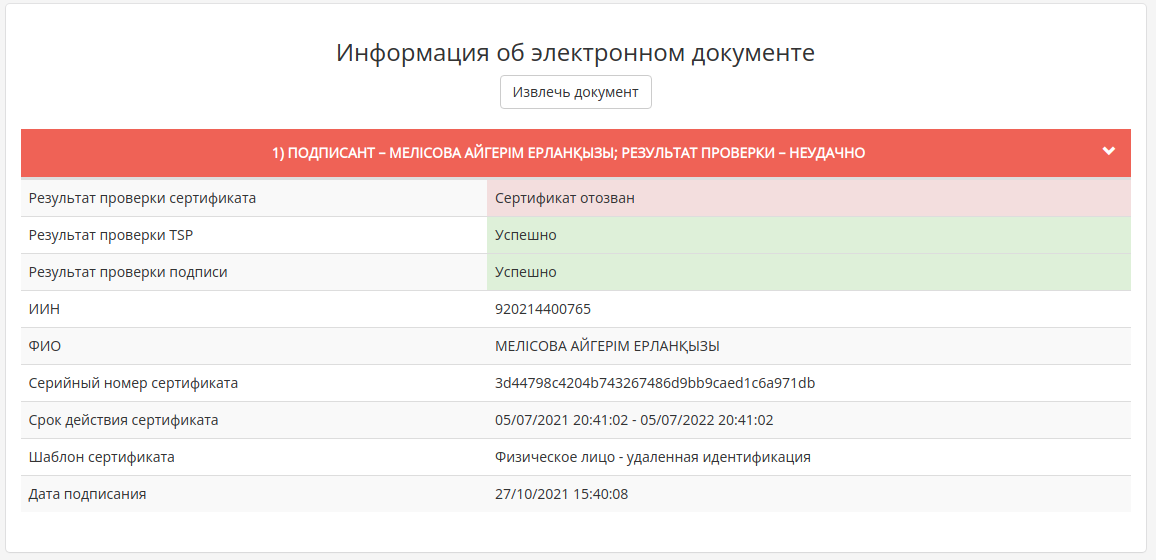
На каждой странице печатной формы, в нижнем левом углу страницы доступен QR код, который можно отсканировать с мобильного телефона.
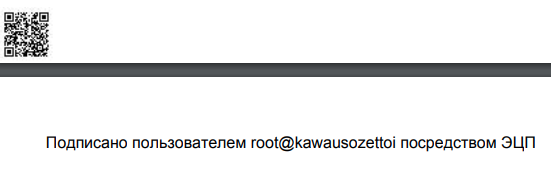
Пример подписания записи с помощью СМС
Нужно открыть карточку записи для подписания;
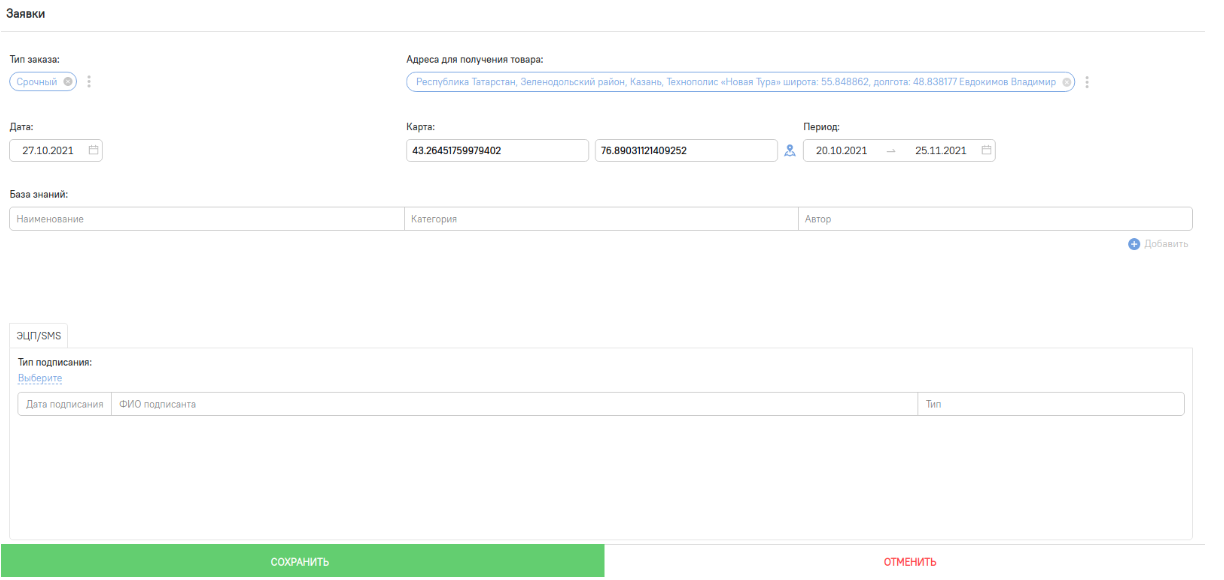
Выбрать тип подписания ЭЦП или СМС, для примера, выбран тип СМС;
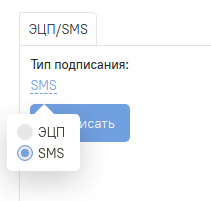
Нажать на кнопку “Подписать”.
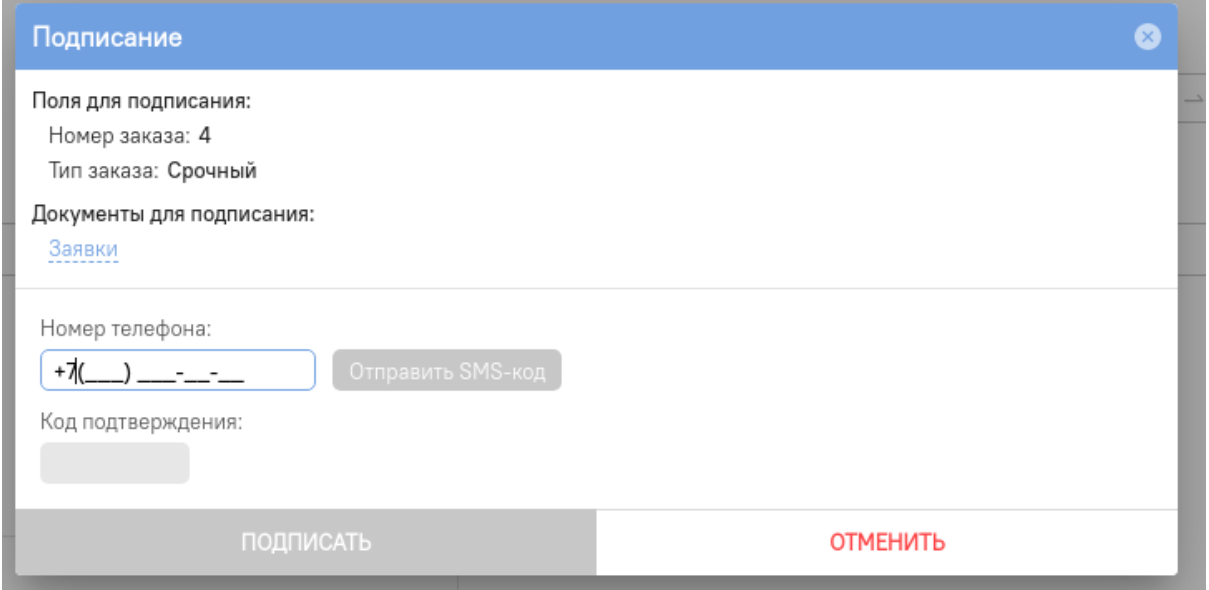
В окне, отобразится информация по полям и документам для подписания, также поле ввода номера телефона для получения кода подтверждения подписания.
Доступна возможность выгрузки документа для ознакомления до подписания. Документ можно выгрузки по нажатию на наименование документа.
В поле “Номер телефона” нужно ввести номер телефона, на который придет код подтверждения, затем нажать на кнопку “Отправить SMS код”.
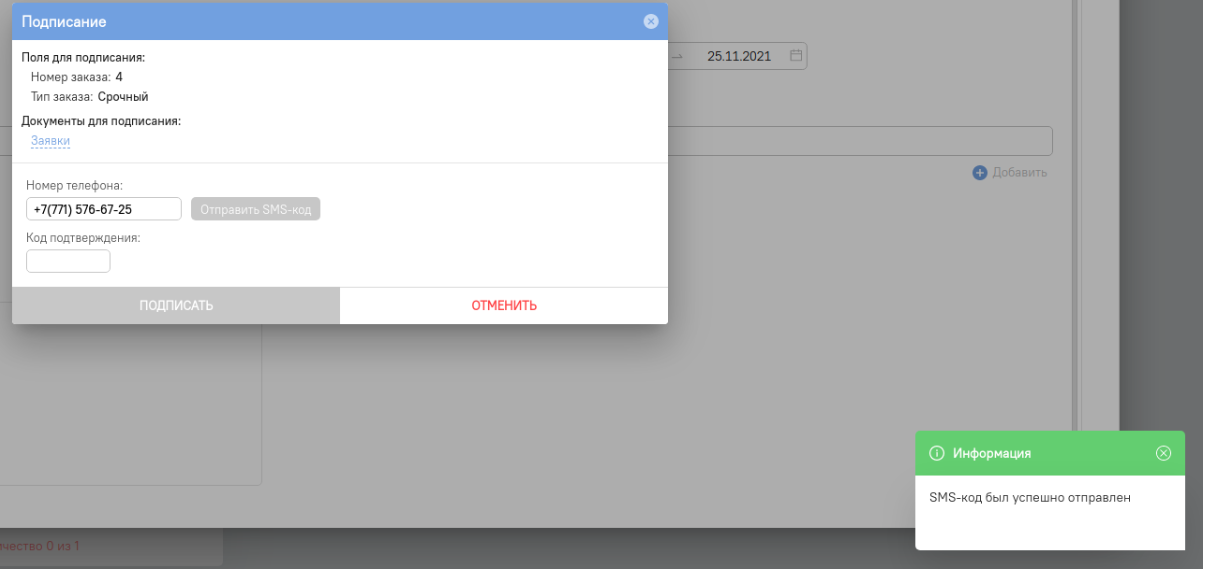
Полученный код нужно ввести в поле “Код подтверждения”, затем нажать кнопку “Подписать”. Система проверить соответствие кода подтверждения. При несоответствии кода, выводит уведомление “Введен неверный SMS код”, нужно ввести корректный код подтверждения, либо повторно запустить процесс подписания.
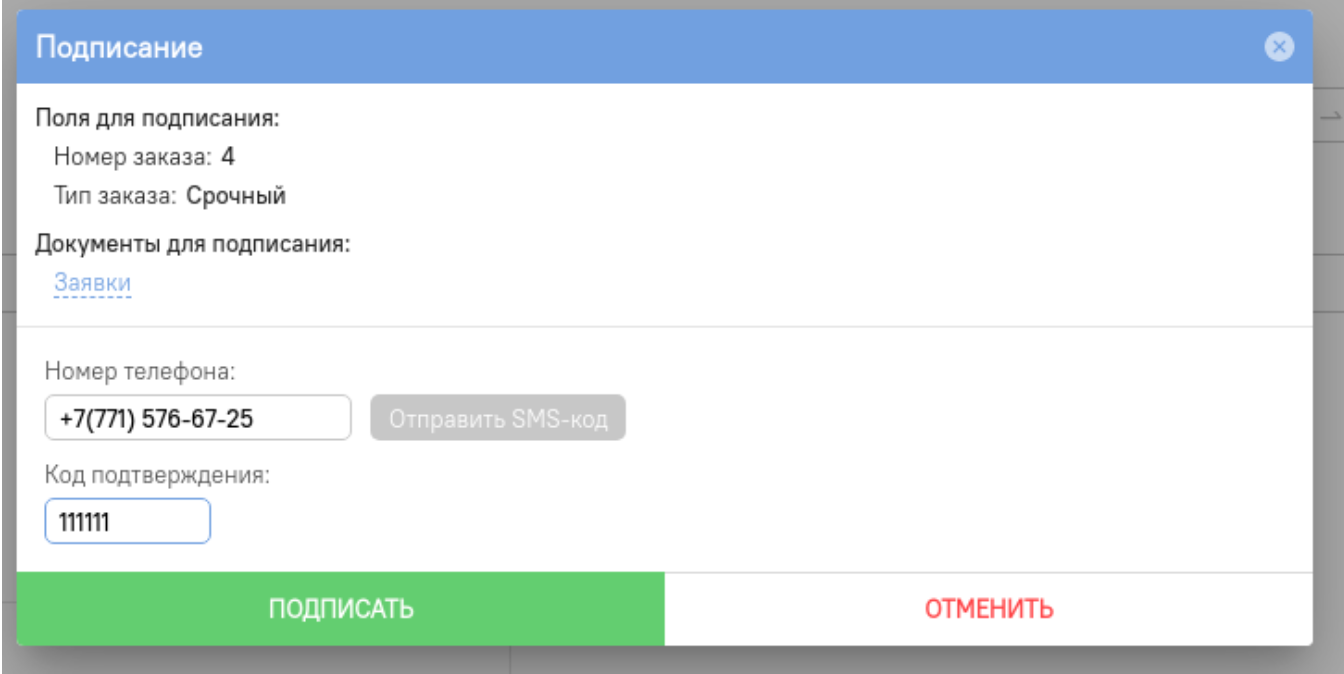
При соответствии кода подтверждения, отобразиться информации о том, что данные были успешно подписаны.
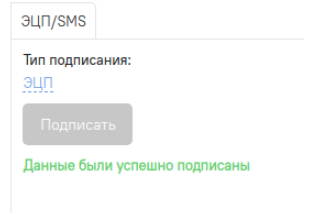
При открытии карточки, будет отображена информация по истории подписей с данными: Дата подписания, ФИО подписанта и тип подписания.